Tutoriel Photoshop: Boule d'énergie
|
Etape 1 :
Créez une nouvelle image de 400 par 400 pixels. Prenez ensuite l’outil dégradé et réglez le comme ci-dessous :
|
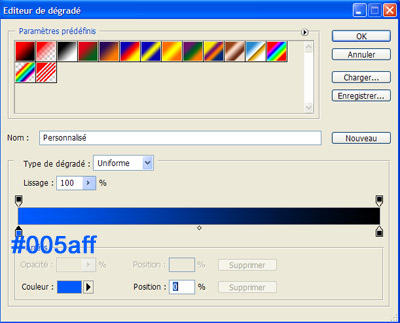
|
|
Réglez la barre d’outil dégradé comme ceci :
|

|
|
Etape 2 :
Ensuite, faites un dégradé en partant du centre jusqu’à un des cotés, vous devrez obtenir quelque chose de semblable à ceci :
|
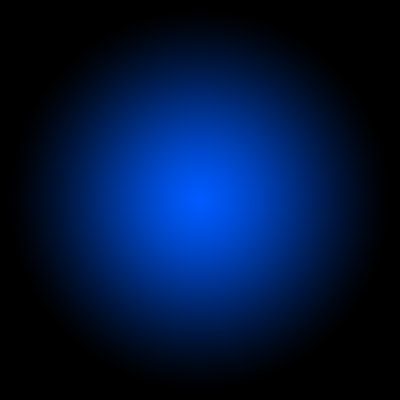
|
|
Etape 3 :
Créez un nouveau calque et prenez l’outil pinceau, vous devez allez sélectionner les pinceaux épais (voir l’image ci-dessous). :
Remarque : Un message va apparaître (si c’est la première fois que vous effectuer cette action), faites ok. |

|
|
Etape 4 :
Prenez ensuite une couleur blanche, puis sélectionnez le pinceau « brosse ronde plus lisse » (voir image), prenez un diamètre de 1000 pixel :
|
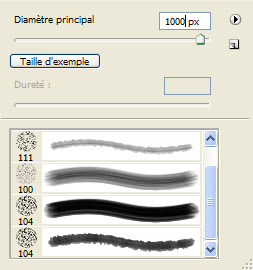
|
|
Vous devez obtenir ceci :
|

|
|
Etape 5 :
Créez une lueur interne toujours sur le même calque et réglez là comme ceci :
|
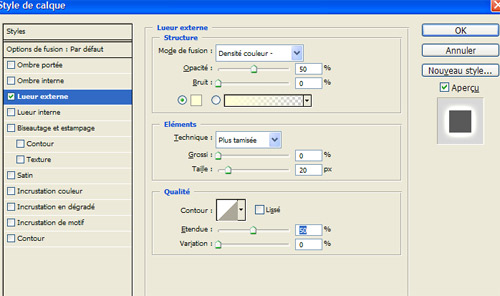
|
|
Etape 6 :
Mettez le fond de ce calque à 0%.
|
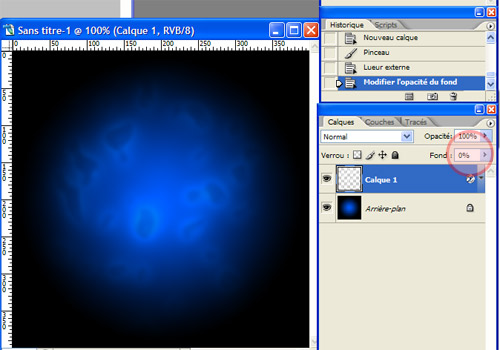
|
|
Etape 7 :
Créez une lueur interne toujours sur le même calque et réglez là comme ceci :
|
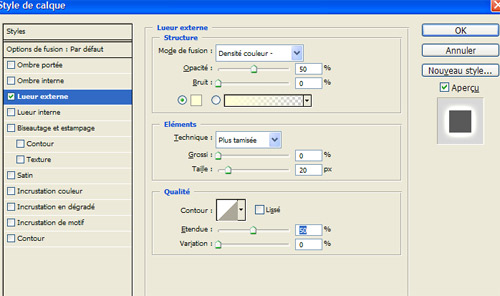 Remarque : Si l’étape 4 n’a pas été correctement réalisé, vous risquez de ne rien voir en effectuant cette étape.
|
|
Etape 8 :
Dupliquez votre calque du dessus et faites une rotation de 90 degrés, pour effectuer cette rotation allez dans le menu : - Edition > Transformation > Rotation de 90° horaire.
Refaites la même opération une deuxième fois (étape 6) |
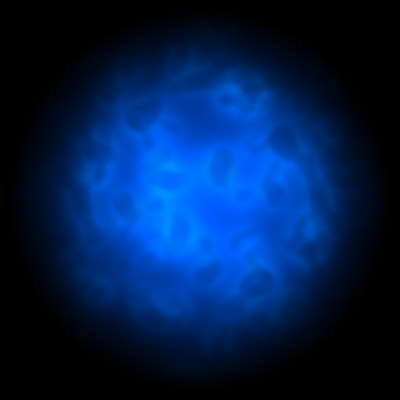
|
|
Etape 9 :
Nous allons maintenant faire la boule, pour cela, créez un nouveau calque qui devra ce trouver au dessus des autres, prenez l’outil ellipse et faite un cercle en maintenant la touche MAJ enfoncée pour garder les proportions. Ensuite remplissez ce cercle d’une couleur (peu importe la couleur).
|
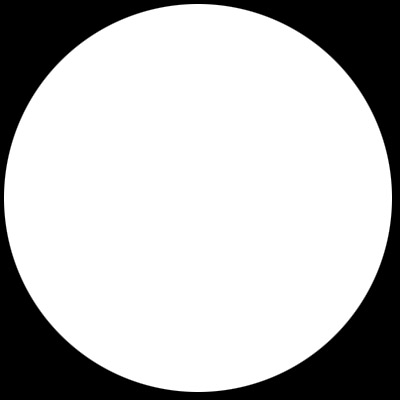
|
|
Etape 10 :
Ensuite, allez dans le style de calque et réglez dans les options de fusion par défaut l’opacité du fond à 0%
|
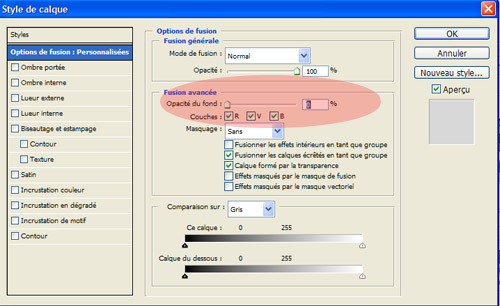
|
|
Etape 11 :
Restez dans le style de calque et allez dans « Lueur interne ». Réglez les options comme ci-dessous :
|
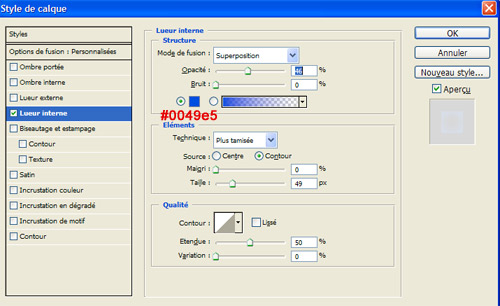
|
|
Et voilà le résultat :
|
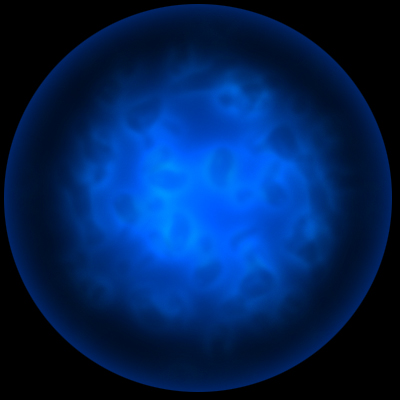
|
Les Derniers Tutoriels
|
Ce tutorial va vous apprendre à reproduire l'effet de la police du Film Tron
Niveau de difficulté: Facile
|
|
|
Un effet abstrait qui utilise le filtre nuage et le flou radial, ce tutorial est rapide à effectuer et conviendra comme fond pour vos futures créations.
Niveau de difficulté: Facile
|
|
|
Ce tutorial aura pour but de donner l'effet que votre personnage sort de votre image.
Niveau de difficulté: Difficile
|
|
|
Ce tutorial va vous expliquer comment créer une sorte de boule dénergie en 11 étapes.
Niveau de difficulté: Moyen
|
|
|
Ce tutorial reproduit l'effet d'une photo dévellopé
Niveau de difficulté: Difficile
|
